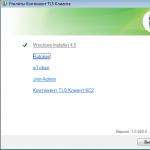Πώς να ενημερώσετε γρήγορα τα προγράμματα οδήγησης της κάρτας ήχου; Τρόπος επανεγκατάστασης προγραμμάτων οδήγησης ήχου: μέθοδοι και οδηγίες Επανεγκατάσταση προγραμμάτων οδήγησης ήχου στα Windows 7.
Το πρόγραμμα οδήγησης είναι ένα ειδικό πρόγραμμα για μια συσκευή υπολογιστή, όπως κάρτα ήχου, κάρτα βίντεο, εκτυπωτής, σαρωτής κ.λπ., χωρίς το οποίο η συσκευή μπορεί να λειτουργήσει κανονικά.
Από καιρό σε καιρό είναι απαραίτητο να ενημερώνετε το πρόγραμμα οδήγησης ήχου, εάν το παλιό πρόγραμμα οδήγησης δεν υποστηρίζει πλέον νέα αρχεία ή απλώς κολλάει για οποιονδήποτε λόγο.
Υπάρχουν δύο τρόποι ενημέρωσης του προγράμματος οδήγησης της συσκευής ήχου.
Πρώτος τρόπος.Πρέπει να ανοίξετε τη Διαχείριση Συσκευών, για να το κάνετε αυτό, κάντε δεξί κλικ στη συντόμευση «Ο Υπολογιστής μου» και επιλέξτε «Ιδιότητες» από το μενού περιβάλλοντος.
Στο παράθυρο που ανοίγει, στην καρτέλα «Υλικό», επιλέξτε «Διαχείριση Συσκευών».
Μια λίστα με όλο τον εξοπλισμό υπολογιστή θα ανοίξει μπροστά σας.
Σε αυτήν την περίπτωση, πρέπει να ενημερώσουμε το πρόγραμμα οδήγησης και τη διαμόρφωση της συσκευής ήχου.
Επομένως, επιλέξτε «Συσκευές ήχου, βίντεο και παιχνιδιών».
Στη λίστα που ανοίγει, κατά κανόνα, ο πρώτος αριθμός είναι το πρόγραμμα οδήγησης ήχου.
Επομένως, κάντε δεξί κλικ στην αντίστοιχη θέση και επιλέξτε στο μενού περιβάλλοντος, κάντε κλικ στην ενημέρωση προγράμματος οδήγησης.
Ναι, ναι, θα ενημερώσουμε το πρόγραμμα οδήγησης μαζί σας τώρα!
Εδώ θα σας ζητηθεί να εγκαταστήσετε αυτόματα το πρόγραμμα οδήγησης (αναζήτηση στο Διαδίκτυο) ή να το εγκαταστήσετε από μια καθορισμένη θέση στον υπολογιστή σας.
Δεύτερος τρόποςπιο οπτικό, αφού εδώ εμείς οι ίδιοι θα κατεβάσουμε το πρόγραμμα οδήγησης ήχου.
Χρειάζεσαι:
Στη διαχείριση συσκευών, όπως περιγράφεται παραπάνω, δείτε τη συσκευή ήχου.
Στην επάνω αριστερή γωνία, επιλέξτε αναζήτηση κατά κατασκευαστή.
– εδώ θα χρειαστεί να βρείτε τον επιθυμητό κατασκευαστή χρησιμοποιώντας το αλφάβητο (για παράδειγμα, εάν η κάρτα ήχου είναι Realtek, κάντε κλικ στο γράμμα "R").
– Μπορείτε να μεταβείτε είτε στον ιστότοπο του κατασκευαστή είτε να ανοίξετε μια σελίδα με μια λίστα προγραμμάτων οδήγησης απευθείας σε αυτόν τον ιστότοπο.
Το μόνο που μένει είναι να εγκαταστήσετε το πρόγραμμα οδήγησης ήχου. Αποσυσκευάστε το αρχείο με το πρόγραμμα οδήγησης που έχετε λάβει. Βρίσκουμε το αρχείο σε αυτό εγκατάστασηή εγκαθιστώ, ξεκινάμε την εγκατάσταση και μετά ακολουθούμε τις οδηγίες.
Σήμερα θα σας πω, αγαπητοί αναγνώστες, πώς να ενημερώσετε τα προγράμματα οδήγησης της κάρτας ήχου των Windows 7. Αυτό είναι απαραίτητο εάν η ποιότητα του ήχου έχει υποβαθμιστεί ή έχει εξαφανιστεί.
Όλοι οι τρόποι ενημέρωσης του προγράμματος οδήγησης ήχου
Υπάρχουν διάφοροι τρόποι ενημέρωσης προγραμμάτων οδήγησης ήχου για Windows 7. Εσείς επιλέγετε το καταλληλότερο για τον εαυτό σας.
Ιστότοπος προγραμματιστή μητρικής πλακέτας
Εάν γνωρίζετε τον κατασκευαστή της μητρικής πλακέτας, κατεβάστε το πρόγραμμα οδήγησης από τον ιστότοπό τους. Για παράδειγμα, έχω εγκαταστήσει μια μητρική κάρτα Gigabyte GA-F2A55M-DS2:
- Ανοίγω τη μηχανή αναζήτησης Yandex ή Google.
- Εισάγω το μοντέλο στη γραμμή αναζήτησης.
- Μπαίνω στην επίσημη ιστοσελίδα του ταπί. αμοιβές.
- Ανοίγω την ενότητα "Υποστήριξη".
- Ανοίγει μια λίστα με καυσόξυλα. Το πρώτο από αυτά είναι ο ήχος.
- Επιλέγω την έκδοση των Windows και το βάθος bit.
- Κατεβάζω το λογισμικό και το εγκαθιστώ.





Διαχειριστής εργασιών
Μπορείτε να ενημερώσετε το πρόγραμμα οδήγησης ήχου των Windows 7 απευθείας από τη διεπαφή του λειτουργικού συστήματος:


Τα ίδια τα Windows 7 θα βρουν την πιο πρόσφατη έκδοση του λογισμικού, εάν είναι διαθέσιμη.
Λύση DriverPack
Για όσους δεν είναι καλοί με τους υπολογιστές δημιουργούνται ειδικά προγράμματα. Οι ίδιοι αναγνωρίζουν όλες τις συσκευές υπολογιστή και βρίσκουν το πιο πρόσφατο λογισμικό για αυτές. Για να εγκαταστήσετε προγράμματα οδήγησης ήχου στα Windows 7 χρειάζεστε:

συμπέρασμα
Η τελευταία έκδοση του καυσόξυλου εξασφαλίζει σταθερή λειτουργία της συσκευής και αποκαλύπτει το πλήρες δυναμικό της. Προσπαθήστε να ελέγχετε για νέες εκδόσεις λογισμικού τουλάχιστον μία φορά κάθε έξι μήνες.
Υπάρχουν πολλές σελίδες στο Διαδίκτυο όπου προσφέρουν τη λήψη προγραμμάτων οδήγησης ήχου, μην βιαστείτε. Σε κάθε υπολογιστή, netbook ή φορητό υπολογιστή, είτε είναι Asus είτε άλλος.
Ανάλογα με το λειτουργικό σύστημα Windows 7 ή XP, οι κάρτες ήχου διαφέρουν. Επομένως, πρέπει να επιλέξετε ακριβώς για το μοντέλο σας.
Μπορείτε να το προσδιορίσετε με μεγαλύτερη ακρίβεια χρησιμοποιώντας τους κωδικούς DEV και VEN της κάρτας ήχου σας ή το πρόγραμμα Everest.
Για αρχάριους, τέτοιοι ορισμοί μπορεί να προκαλέσουν κάποιες δυσκολίες, επομένως θα περιγράψω απλούς τρόπους για να βρείτε και να εγκαταστήσετε τα καλύτερα προγράμματα οδήγησης ήχου.
Θα ήθελα να σημειώσω αμέσως ότι η μέθοδος αναζήτησης που περιγράφεται παρακάτω είναι κατάλληλη για όλους, και όχι μόνο για ήχο. Είναι το απλούστερο και πιο προσιτό σε όλους τους αρχάριους χρήστες υπολογιστών.
Πώς να προσδιορίσετε προγράμματα οδήγησης ήχου
Όπως γράφτηκε παραπάνω, μπορείτε να χρησιμοποιήσετε το πρόγραμμα Everest, αλλά υπάρχουν δύο προβλήματα: πρέπει να το κατεβάσετε και να μπορείτε να το χρησιμοποιήσετε, οπότε ας αφήσουμε αυτήν την επιλογή στην άκρη για καλύτερες στιγμές και ας χρησιμοποιήσουμε μια απλούστερη μέθοδο αναζήτησης προγραμμάτων οδήγησης ήχου
Για να το κάνετε αυτό, ανοίξτε τον "πίνακα ελέγχου" (πατήστε start, θα βρίσκεται στη δεξιά πλευρά), αναζητήστε "διαχείριση συσκευών" και κάντε κλικ σε αυτό.
Υπάρχει πρόσβαση σε όλα τα εγκατεστημένα προγράμματα οδήγησης, συμπεριλαμβανομένου του ήχου. Μας ενδιαφέρουν μόνο οι ακόλουθες «συσκευές βίντεο και παιχνιδιών ήχου».
Αντίθετα, στην αριστερή πλευρά υπάρχει ένα μικρό μαύρο τρίγωνο (προχωρημένο μενού), πρέπει να κάνετε κλικ σε αυτό.
Αφού κάνετε κλικ, θα δείτε τους οδηγούς σας. Εάν κάνετε δεξί κλικ πάνω τους, θα ανοίξει ένα νέο παράθυρο· σε αυτό, επιλέξτε ιδιότητες στο κάτω μέρος. Κοίτα την εικόνα.
Στις περισσότερες περιπτώσεις, αρκεί να μάθετε τον ιστότοπο του προμηθευτή. (δείτε την παρακάτω εικόνα) Μετά από αυτό, μεταβείτε σε αυτό και αναζητήστε τα προγράμματα οδήγησης ήχου.
Εάν χρειάζεστε πρόσθετες πληροφορίες για πιο ακριβή αναζήτηση, μπορείτε να τις βρείτε γρήγορα στην επιλογή «πληροφορίες», όπως φαίνεται στο σχήμα.

Μπορείτε επίσης να προσπαθήσετε να ενημερώσετε τα αρχεία ήχου απευθείας από τη διαχείριση συσκευών (αυτή η μέθοδος δεν λειτουργεί πάντα).
Απλώς κάντε κλικ στην ενημέρωση προγραμμάτων οδήγησης, υποδείξτε πού να κοιτάξετε (αν έχετε δίσκο, τοποθετήστε τον στη μονάδα δίσκου, εάν όχι, επιλέξτε μέσω Internet) και ενημερώστε.
Δεν υπάρχουν δυσκολίες στην εγκατάσταση των υπεύθυνων για τον ήχο. Μετά τη λήψη, συνήθως βρίσκονται στο αρχείο, οπότε τα αποσυσκευάζουμε.
- Παρεμπιπτόντως, παραλίγο να ξεχάσω. Εμφανίστηκε πρόσφατα. Μπορείτε να το κατεβάσετε ακολουθώντας τον σύνδεσμο. Είναι μικρό και στα ρωσικά.
Αυτό είναι όλο. Η μέθοδος που περιγράφεται παραπάνω είναι η απλούστερη και ταυτόχρονα πολύ αποτελεσματική. Το όλο θέμα είναι να τα επιλέξεις ειδικά για τη μητρική σου.
Νομίζω ότι αφού διαβάσετε αυτό το άρθρο, θα μπορείτε να αναζητήσετε και να εγκαταστήσετε ανεξάρτητα προγράμματα οδήγησης ήχου στον υπολογιστή σας.
Πρώτα από όλα, θέλω να σας προειδοποιήσω ότι αν θέλετε, δεν είναι απαραίτητο να διαγράψετε παλιές εκδόσεις. Μπορούν να εγκατασταθούν νέες εκδόσεις προγραμμάτων οδήγησης πάνω από παλιές! Λοιπόν, αν θέλετε απλά εγκαταστήστε ξανά τα προγράμματα οδήγησηςγια κάποιους άλλους σκοπούς, τότε καλώς ήρθατε σε αυτό το μάθημα.
Τώρα θα σας δείξω 2 τρόποι, μετά από το οποίο μπορείτε να εγκαταστήσετε ξανά το πρόγραμμα οδήγησης για την κάρτα γραφικών σας ή οποιαδήποτε άλλη συσκευή. Μία από τις μεθόδους μπορεί να εκτελεστεί χρησιμοποιώντας τυπικά εργαλεία συστήματος και η δεύτερη μπορεί να γίνει χρησιμοποιώντας ένα απλό πρόγραμμα.
1. Επανεγκαταστήστε τα προγράμματα οδήγησης χρησιμοποιώντας τη Διαχείριση Συσκευών
Το πρώτο βήμα είναι να αποφασίσουμε ποιο πρόγραμμα οδήγησης συσκευής θέλουμε να εγκαταστήσουμε ξανά. Θα δείξω χρησιμοποιώντας μια κάρτα βίντεο ως παράδειγμα!
Κάντε δεξί κλικ στην ενότητα Υπολογιστής και επιλέξτε Διαχείριση.

Στο παράθυρο που ανοίγει, μεταβείτε στην καρτέλα διαχειριστή της συσκευήςκαι βρείτε τη συσκευή της οποίας το πρόγραμμα οδήγησης θέλετε να επανεγκαταστήσετε. Κάντε δεξί κλικ πάνω του και ανοίξτε το Properties.

Εδώ χρειαζόμαστε την καρτέλα "Πρόγραμμα οδήγησης" και το κουμπί "Διαγραφή", βρίσκεται στο κάτω μέρος.

Στο πλαίσιο επιβεβαίωσης, επιλέξτε το πλαίσιο " Καταργήστε προγράμματα οδήγησης για αυτήν τη συσκευή" και κάντε κλικ στο OK.

Πρόστιμο! Άρα κάναμε τη μισή δουλειά... ο οδηγός αφαιρέθηκε. Τώρα το μόνο που μένει είναι να επανεκκινήσετε τον υπολογιστή, στη συνέχεια να κάνετε λήψη του πιο πρόσφατου προγράμματος οδήγησης και να το εγκαταστήσετε. Προτείνω τα ακόλουθα μαθήματα για αυτό το θέμα:
2. Επανεγκατάσταση προγραμμάτων οδήγησης χρησιμοποιώντας το Driver Sweeper
Υπάρχει ένα βολικό πρόγραμμα που ονομάζεται Σάρωτρο οδήγησης. Χρησιμοποιώντας το, μπορείτε να αφαιρέσετε ΤΕΛΕΙΩΣ το πρόγραμμα οδήγησης και, στη συνέχεια, να εγκαταστήσετε χειροκίνητα ένα άλλο. Για να επανεγκαταστήσουμε το πρόγραμμα οδήγησης πρέπει να ακολουθήσουμε αυτά τα βήματα.
Αξίζει να πείτε αμέσως ότι πρέπει να χρησιμοποιήσετε αυτό το πρόγραμμα προσεκτικά. Εάν διαγράψετε τα πάντα στη σειρά, μπορείτε να βλάψετε πολύ το σύστημα, επομένως δεν μπορώ να εγγυηθώ για τις ενέργειές σας!!!
Έτσι, αν ακόμα αποφασίσετε εγκαταστήστε ξανά το πρόγραμμα οδήγησηςχρησιμοποιώντας το περιγραφόμενο σχήμα, τότε πάμε. Όλα εδώ είναι στην πραγματικότητα πολύ απλά. Κατεβάστε και εγκαταστήστε το πρόγραμμα Driver Sweeper. Μετά την εκκίνηση της καρτέλας Ανάλυση και κάθαρσηΕπιλέξτε το πλαίσιο δίπλα στα προγράμματα οδήγησης που θέλετε να καταργήσετε και κάντε κλικ στην Εκκαθάριση.

Στη συνέχεια επιβεβαιώνουμε την αφαίρεση αυτού του προγράμματος οδήγησης.

Όπως στο παράδειγμα με την πρώτη μέθοδο, το μόνο που μένει είναι να επανεκκινήσετε τον υπολογιστή και να εγκαταστήσετε ένα νέο πρόγραμμα οδήγησης.
Πιθανώς πολλοί άνθρωποι είχαν μια τέτοια κατάσταση όταν ξαφνικά και απροσδόκητα εξαφανιστεί ο ήχος στον υπολογιστή. Και μέσα στην αναταραχή αρχίζεις να ψάχνεις την αιτία της απώλειας. Δεν πρέπει να ελέγχετε ταυτόχρονα όλα τα καλώδια, να επανεκκινείτε τον υπολογιστή σας, να ψάχνετε στο Διαδίκτυο για νέα ηχεία και ανταλλακτικά και να πιστεύετε ότι ο υπολογιστής σας καίγεται. Η επίλυση του προβλήματος μπορεί να είναι πολύ πιο απλή, γιατί στις περισσότερες περιπτώσεις αρκεί να ενημερώσετε τα προγράμματα οδήγησης της κάρτας ήχου.
Προϋποθέσεις για ενημέρωση προγραμμάτων οδήγησης ήχου
Αν σίγουρα αποφασίσετε να αντιμετωπίσετε μόνοι σας το πρόβλημα της απουσίας ήχου στον υπολογιστή σας, τότε ας ξεκινήσουμε με τις πιθανές αιτίες απώλειας ήχου και τις λύσεις τους.

Πώς να ενημερώσετε τα προγράμματα οδήγησης ήχου των Windows 7
Για να ενημερώσετε τα προγράμματα οδήγησης στα Windows 7, θα χρειαστεί πολύς χρόνος και λίγη προσοχή. Επομένως, πρέπει να μπούμε στη "Διαχείριση Συσκευών". Κάντε γρήγορα δεξί κλικ στο εικονίδιο "Ο Υπολογιστής μου" και μεταβείτε στις "Ιδιότητες". Στη συνέχεια, μεταβείτε στην καρτέλα «Υλικό» και επιλέξτε «Διαχείριση Συσκευών». 
Στη συνέχεια θα μπορέσουμε να δούμε την εντυπωσιακή λίστα του υλικού που έχετε στον υπολογιστή σας. Εφόσον έχουμε ορίσει στους εαυτούς μας την ενημέρωση των προγραμμάτων οδήγησης, θα πρέπει επίσης να αλλάξουμε τη διαμόρφωση της συσκευής ήχου. Επιλέξτε τη γραμμή με " Συσκευές ήχου, βίντεο και παιχνιδιών», στη λίστα που έχουμε μπροστά μας, ο πρώτος αριθμός είναι το πρόγραμμα οδήγησης ήχου. 
Τώρα, χρησιμοποιώντας το δεξί κλικ στο μενού περιβάλλοντος, κάντε κλικ στο "Ενημέρωση προγράμματος οδήγησης". Ή κάντε διπλό κλικ στο πρόγραμμα οδήγησης και στο παράθυρο που ανοίγει κάντε κλικ στο «Προγράμματα οδήγησης» και μετά στο «Ενημέρωση». Και τώρα, σε ένα νέο παράθυρο, έχουμε μια επιλογή από δύο επιλογές ενημέρωσης. Εάν δεν έχετε έτοιμα προγράμματα οδήγησης στον υπολογιστή σας, κάντε κλικ στην επιλογή "Αυτόματη αναζήτηση για ενημερωμένα προγράμματα οδήγησης". 
Θα ξεκινήσει αμέσως η διαδικασία αναζήτησης κατάλληλων προγραμμάτων οδήγησης για τον υπολογιστή σας, η οποία θα διαρκέσει λίγο.
Εάν ο υπολογιστής σας δεν μπόρεσε να βρει τα απαραίτητα προγράμματα οδήγησης στο Διαδίκτυο, τότε θα χρειαστεί να τα εγκαταστήσετε από το δίσκο που συνοδεύει την κάρτα ήχου (αν βρείτε αυτόν τον δίσκο, φυσικά). Υπάρχουν φορές που το σύστημα δεν βρήκε τίποτα και ο δίσκος χάθηκε, τότε δεν πρέπει να αναστατωθείτε και να αρπάξετε βαλεριάνα, γιατί υπάρχει διέξοδος από αυτήν την κατάσταση.
Αρχικά, πρέπει να μάθουμε το μοντέλο της κάρτας ήχου μας. Δείτε πώς να το κάνετε αυτό. Όταν μάθετε το μοντέλο της κάρτας σας, θα πρέπει να μεταβείτε στον ιστότοπο του προγραμματιστή και να κάνετε λήψη του απαραίτητου προγράμματος οδήγησης. Στη συνέχεια, επιστρέψτε στο "Ενημέρωση" προγραμμάτων οδήγησης και κάντε κλικ στο " Αναζητήστε προγράμματα οδήγησης σε αυτόν τον υπολογιστή«.

Στη συνέχεια υποδεικνύουμε το μέρος όπου βρίσκονται τα προγράμματα οδήγησης και το σύστημα ξεκινά αμέσως τη διαδικασία ενημέρωσης.
Πώς να ενημερώσετε τα προγράμματα οδήγησης ήχου Realtek
Εάν αντιμετωπίζετε προβλήματα με την εγκατάσταση προγραμμάτων οδήγησης Realtek στα Windows XP ή αν παρουσιαστεί σφάλμα κατά τη διαδικασία εγκατάστασης, τότε ας το καταλάβουμε μαζί. Αρχικά, ας καθαρίσουμε την πλατφόρμα για την εγκατάσταση ενός νέου προγράμματος οδήγησης. Πρέπει να αφαιρέσουμε όλα τα προηγούμενα ή εσφαλμένα εγκατεστημένα προγράμματα οδήγησης. Ας πάμε στο " Αρχή", Κάντε κλικ " Εκτέλεση"και εισάγετε την εντολή" regedit».

Στο παράθυρο που εμφανίζεται, αναζητήστε «HDAUDIO» και ανοίξτε το φάκελο «HKEY_LOCAL_MACHINE» στα αριστερά, μετά «SYSTEM», μετά «CurrentControlSet» και στο τέλος «Enum».

Στο παράθυρο του διαχειριστή πρέπει να αφαιρέσουμε τη συσκευή ήχου στο δίαυλο HDA. Πιθανότατα θα τονιστεί με ένα κίτρινο θαυμαστικό. Και μόνο τώρα μπορούμε να εγκαταστήσουμε προκατεβασμένους οδηγούς Realtek.
Ελπίζω να μπορέσατε να επαναφέρετε τον ήχο στον υπολογιστή σας χρησιμοποιώντας μία από τις μεθόδους που προτείνονται σε αυτό το άρθρο. Η διαδικασία ενημέρωσης προγραμμάτων οδήγησης δεν απαιτεί πολύ χρόνο και δεν είναι περίπλοκη.
Οδηγίες βίντεο για την ενημέρωση της κάρτας ήχου σας